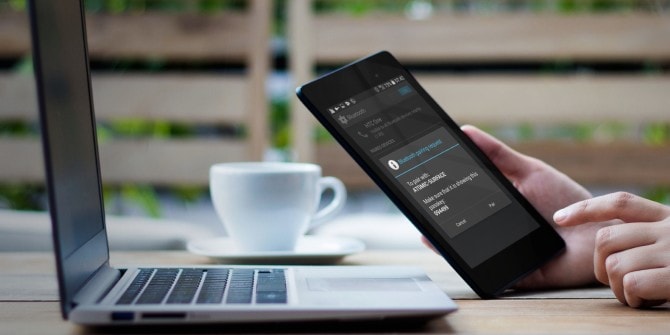Obsah
AndroidUSB telefónu nie je možné rozpoznať
- Najprv sa uistite, že na pripojenie systému Android k počítaču používate originálny kábel USB alebo kábel USB OEM.
- Okrem toho sa prosím uistite, že kábel nie je poškodený a port USB možno normálne používať.Alebo môžete prepínať medzi portami USB, aby ste zistili, či ostatné porty fungujú.
- Tiež je dobré reštartovať zariadenie, ak nejaké dočasné chyby spôsobujú problém, môže to vyriešiť.
- Stlačte a podržte tlačidlo napájania na niekoľko sekúnd, potom ho uvoľnite, keď sa zobrazí ponuka Vypnúť.
- Klepnutím na Vypnúť vypnite telefón.
- Po 30 sekundách stlačte a podržte tlačidlo napájania
- Keď sa telefón reštartuje, pripojte ho späť k počítaču cez USB a skontrolujte, či je rozpoznaný.
Zapnite ladenie USB
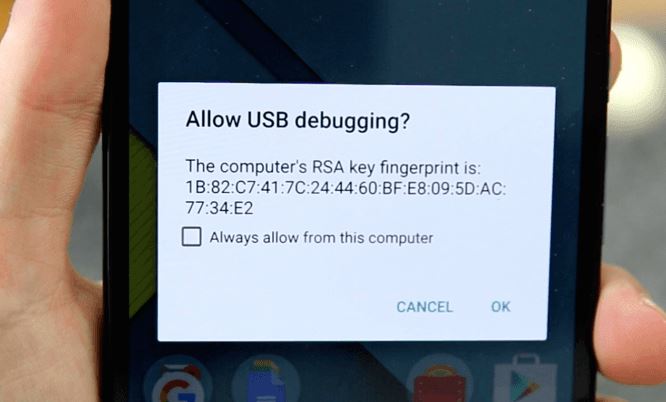
Režim ladenia USB umožňuje vášmu zariadeniu Android komunikovať s počítačom so systémom Windows 10.V časti Nastavenia > Informácie o telefóne > Možnosti pre vývojárovSkontrolujte a presvedčte sana vašom zariadení so systémom AndroidPovoliť了Režim ladenia USB.
Ak možnosti vývojára nedostupné,
- Prejdite na Aplikácie -> Nastavenia -> Systém -> O telefóne,
- Potom kliknite na číslo zostavy 7-krát za sebou.
- Ak tak urobíte, povolíte v telefóne možnosť „Vývojár“.
- Po ťuknutí na číslo zostavy sa ťuknutím na ikonu Späť vráťte do ponuky Nastavenia.
- Potom by ste v možnostiach ponuky mali vidieť možnosť „Vývojár“.Pokračujte kliknutím.
- Ak je to potrebné, kliknutím na prepínač vedľa možností vývojára túto funkciu povoľte.
- Po aktivácii klepnutím zapnite možnosť ladenia USB.
- Ak sa zobrazí výzva, prečítajte si výzvu „Povoliť ladenie USB“ a potvrďte kliknutím na „OK“.
Stačí reštartovať telefón a znova sa pokúsiť pripojiť k počítaču so systémom Windows 10 pomocou kábla USB.
Skontrolujte nastavenia pripojenia USB k počítaču
Ak chcete pripojiť a spravovať súbory telefónu so systémom Android v počítači, musíte svoj telefón so systémom Android pripojiť ako mediálne zariadenie (MTP).
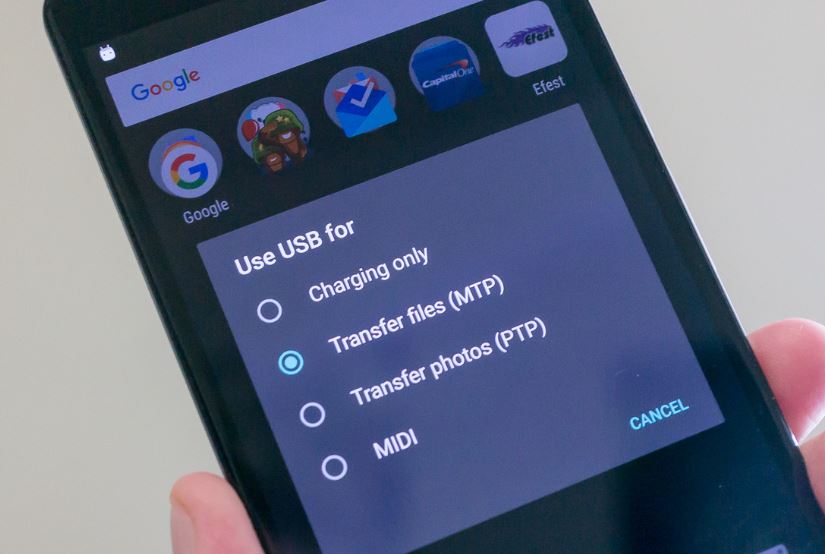
Ak nie, toto nastavenie môžete na svojom zariadení so systémom Android zmeniť podľa nasledujúcich krokov.
- Prejdite na svojom zariadení so systémom Android do časti Nastavenia
- Kliknite na "Úložisko" a potom na ikonu "Viac"
- Vyberte "USB pripojenie k počítaču"
- Vyberte "Mediálne zariadenie (MTP)"
Teraz znova pripojte svoj Android k Windowsu 10, tentoraz skontrolujte, či je pripojený
Nainštalujte správny ovládač USB
Keď pripojíte svoje zariadenie Andriod k počítaču so systémom Windows 10 cez USB, počítač automaticky nainštaluje správny ovládač USB pre Android, aby telefón na počítači normálne fungoval.Ale niekedy to váš počítač nemusí byť schopný.Preto by ste maliManuálnyStiahnite a nainštalujte správny ovládač USB, aby ste vyriešili problém, že počítač nerozpozná telefón s Androidom.
Prípadne sa môžete pokúsiť preinštalovať ovládače na počítači so systémom Windows 10 podľa nižšie uvedených krokov.
- Najprv pripojte telefón k Windowsu 10 pomocou kábla USB
- Teraz otvorte správcu zariadení pomocou príkazu devmgmt.msc.
- Zobrazí sa zoznam všetkých nainštalovaných ovládačov a váš telefón môže byť rozpoznaný ako „MTP alebo „Neznáme zariadenie“ v časti „Iné zariadenia“ alebo „Prenosné zariadenia“.
- Skúste kliknúť pravým tlačidlom myši a vyberte možnosť „Odinštalovať“.
- Po odstránení zariadenia reštartujte okná,
- Teraz odpojte a znova pripojte telefón a skontrolujte, či to pomáha.
Vymažte oblasť vyrovnávacej pamäte v systéme Android
Problémy so softvérom možno niekedy pripísať aj chybnej vyrovnávacej pamäti systému.Ide o dočasné systémové súbory uložené vo vyrovnávacej pamäti.Aj keď sú užitočné pri multitaskingu, môžu spôsobiť problémy, najmä ak sú pokazené.Ak chcete vymazať poškodenú vyrovnávaciu pamäť systému, môže pomôcť vymazanie oblasti vyrovnávacej pamäte.Tu je dokončený proces:
- Vypnite telefón a stlačte tlačidlo napájania.
- Potom podržte spodnú časťTlačidlá hlasitostiAVypínačAsi 3 sekundy a potomObjavte sa"Možnosti spustenia"obrazovkaUvoľnite dve tlačidlá, keď.
- Stlačením znížiteTlačidlá hlasitostiPrejdite na a zvýraznitezotaviť sa,potom stlačte zvýšiťTlačidlá hlasitostivykonať výber.Potom sa na telefóne zobrazíŠtartovacia vlajkaNasledovanýObnova systému Androidobrazovka.
- vstúpiťObnova systému Androidna obrazovke, stlačte a podržte tlačidlotlačidlo hlasitosti".asi 10 až 15 sekúnd.
- Potom rýchlo stlačte a uvoľniteVypínač.sa zobrazí s možnosťami ponukyzObrazovka obnovenia systému Android.
- Stlačením znížiteTlačidlá hlasitostizvýrazniťVymazať oddiel vyrovnávacej pamäteMožnosti.
- potom stlačteVypínačPotvrďte výber.

Po vymazaní vyrovnávacej pamäte nechajte telefón reštartovať a skúste ho znova pripojiť k počítaču so systémom Windows.